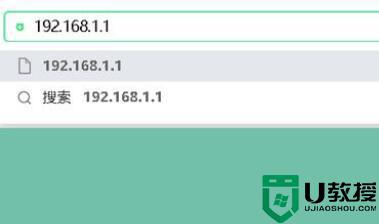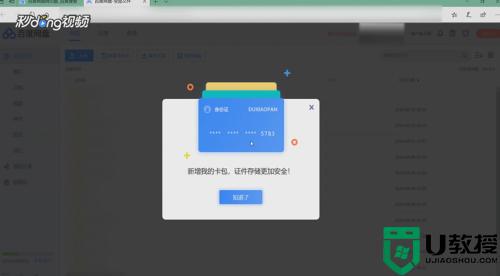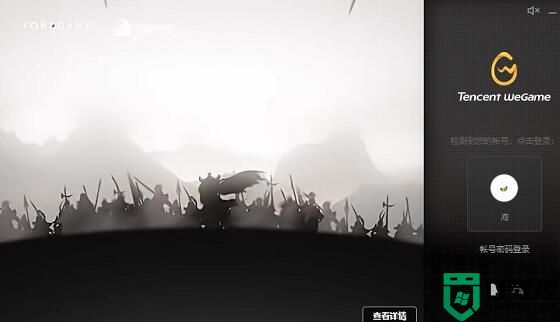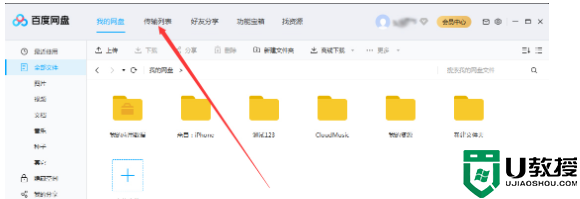usb盘传输速度慢怎么加速,usb盘传输慢的解决方法
时间:2016-11-09作者:ujiaoshou
U盘对于上班族来说是必备的存储工具之一,一些重要资料都可以存储在U盘中,U盘算是最合适的存储工具了,那么遇到U盘传输速度过慢怎么办,下面就来跟大家说说usb盘传输速度慢怎么加速。
usb盘传输慢的解决方法:
1、将U盘和电脑连接成功后,打开“计算机“,而后找到U盘所在的盘符,右击点属性。
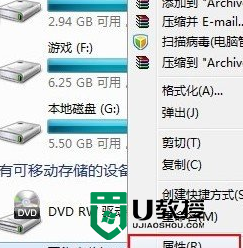
2、可以看到属性窗口,切换到【硬件】选项卡中,选择ChiBank SD/MM Reader USB Device,双击打开它的属性。
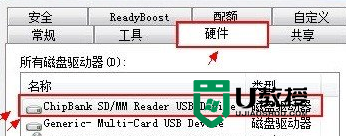
3、在ChiBank SD/MM Reader USB Device项的属性窗口中切换到策略这栏,接着选择“更好的性能”并点击下方的确定该按钮。
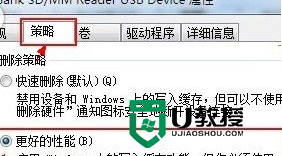
4、完成以上操作之后,重启电脑,然后再连接U盘,比直接用U盘速度要高很多了。
【usb盘传输速度慢怎么加速】分享就到这里了,身边有小伙伴又同样的疑问的话,可以将此教程分享给他们。更多电脑操作技巧,和u教授u盘启动盘装系统的教程欢迎上u教授查看。